作者:
Florence Bailey
创建日期:
22 行进 2021
更新日期:
1 七月 2024

内容
本文将向您展示如何使用 Windows 资源管理器比较两个文件夹的内容和大小。
脚步
 1 点击 ⊞ 赢+乙打开文件资源管理器。
1 点击 ⊞ 赢+乙打开文件资源管理器。 2 双击第一个文件夹以显示其内容。
2 双击第一个文件夹以显示其内容。 3 向右拖动窗口。 为此,请按住窗口顶部的菜单栏并将其拖动到屏幕右侧。该窗口现在将占据屏幕的右半部分。
3 向右拖动窗口。 为此,请按住窗口顶部的菜单栏并将其拖动到屏幕右侧。该窗口现在将占据屏幕的右半部分。  4 点击 ⊞ 赢+乙打开另一个资源管理器窗口。
4 点击 ⊞ 赢+乙打开另一个资源管理器窗口。 5 双击第二个文件夹。
5 双击第二个文件夹。 6 向左拖动窗口。 按住窗口顶部的菜单栏并将其拖动到屏幕左侧。因此,一个文件夹的内容将显示在左侧,另一个在右侧。
6 向左拖动窗口。 按住窗口顶部的菜单栏并将其拖动到屏幕左侧。因此,一个文件夹的内容将显示在左侧,另一个在右侧。 - 根据您的显示器尺寸和屏幕分辨率调整窗口的位置以显示所有信息。
 7 转到选项卡 看法 在两个窗口的顶部。
7 转到选项卡 看法 在两个窗口的顶部。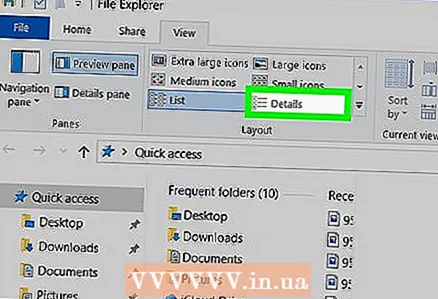 8 将两个文件夹中的显示方式切换为 内容 从“结构”窗格中。 这将显示有关每个文件和子文件夹的更多信息,包括文件类型(文件夹、视频、图像)。
8 将两个文件夹中的显示方式切换为 内容 从“结构”窗格中。 这将显示有关每个文件和子文件夹的更多信息,包括文件类型(文件夹、视频、图像)。 - 如果文件夹包含子文件夹,则每个子文件夹旁边将是上次修改的日期。
 9 右键单击比较文件夹之一中的空白区域。 屏幕上会出现一个弹出菜单。
9 右键单击比较文件夹之一中的空白区域。 屏幕上会出现一个弹出菜单。 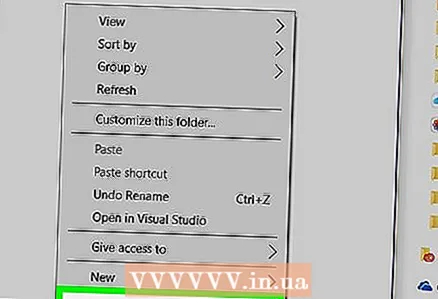 10 请选择 特性显示当前文件夹的总大小。
10 请选择 特性显示当前文件夹的总大小。 11 右键单击另一个文件夹中的空白区域。 现在显示第二个文件夹的大小,以便您可以比较它们。
11 右键单击另一个文件夹中的空白区域。 现在显示第二个文件夹的大小,以便您可以比较它们。  12 请选择 特性并排显示两个文件夹的大小。
12 请选择 特性并排显示两个文件夹的大小。



